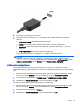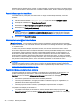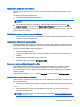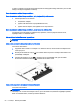User's Guide - Windows 8.1
2. Pievienojiet otru kabeļa galu video ierīcei.
3. Nospiediet taustiņu kombināciju fn+f4, lai pārslēgtu datora ekrāna attēlu četros attēlojuma
stāvokļos:
●
Tikai datora ekrānā: skatiet ekrāna attēlu tikai datorā.
●
Dublēt: skatiet ekrāna attēlu vienlaikus
abās
ierīcēs — datorā un ārējā ierīcē.
●
Paplašināt: skatiet ekrāna attēlu, kas paplašināts, izmantojot
abas
ierīces — datoru un
ārējo ierīci.
●
Tikai otrajā ekrānā: skatiet ekrāna attēlu tikai ārējā ierīcē.
Ikreiz, kad nospiežat taustiņu kombināciju fn+f4, attēlojuma stāvoklis mainās.
PIEZĪME. Lai iegūtu labākus rezultātus, īpaši tad, ja izvēlaties paplašināšanas opciju,
pielāgojiet ārējās ierīces ekrāna izšķirtspēju, kā norādīts tālāk. Sākuma ekrānā ierakstiet
vadības panelis un pēc tam lietojumprogrammu sarakstā atlasiet Vadības panelis. Atlasiet
Izskats un personalizācija. Sadaļā Displejs atlasiet Pielāgot ekrāna izšķirtspēju.
HDMI audio konfigurēšana
Lai konfigurētu HDMI skaņu, vispirms pievienojiet audio vai video ierīci, piemēram, augstas
izšķirtspējas televizoru, datora HDMI portam. Pēc tam konfigurējiet noklusējuma audio atskaņošanas
ierīci:
1. Windows darbvirsmas uzdevumjoslas labajā malā, paziņojumu apgabalā noklikšķiniet ar peles
labo pogu uz opcijas Skaļruņi un pēc tam noklikšķiniet uz opcijas Atskaņošanas ierīces.
2. Cilnē Atskaņošana noklikšķiniet uz Digitālā izvade vai Digitālās izvades ierīce (HDMI).
3. Noklikšķiniet uz Iestatīt noklusējumu un pēc tam noklikšķiniet uz Labi.
Lai atjaunotu skaņas atskaņošanu datora skaļruņos, rīkojieties šādi:
1. Windows darbvirsmas uzdevumjoslas labajā malā, paziņojumu apgabalā noklikšķiniet ar peles
labo pogu uz opcijas Skaļruņi un pēc tam noklikšķiniet uz opcijas Atskaņošanas ierīces.
2. Cilnē Atskaņošana noklikšķiniet uz Skaļruņi.
3. Noklikšķiniet uz Iestatīt noklusējumu un pēc tam noklikšķiniet uz Labi.
Video 45